L'application de journal de périphérique de tuner TV numérique a été détectée par diverses suites antivirus tierces comme un programme qui ralentit le système. Avast, McAfee et Node32 sont des suites de sécurité qui sont confirmées pour indiquer que le périphérique tuner TV numérique ralentit votre ordinateur. Ce problème n'est pas propre à une certaine version de Windows, comme cela a été signalé dans Windows 7, Windows 8.1 et Windows 10.
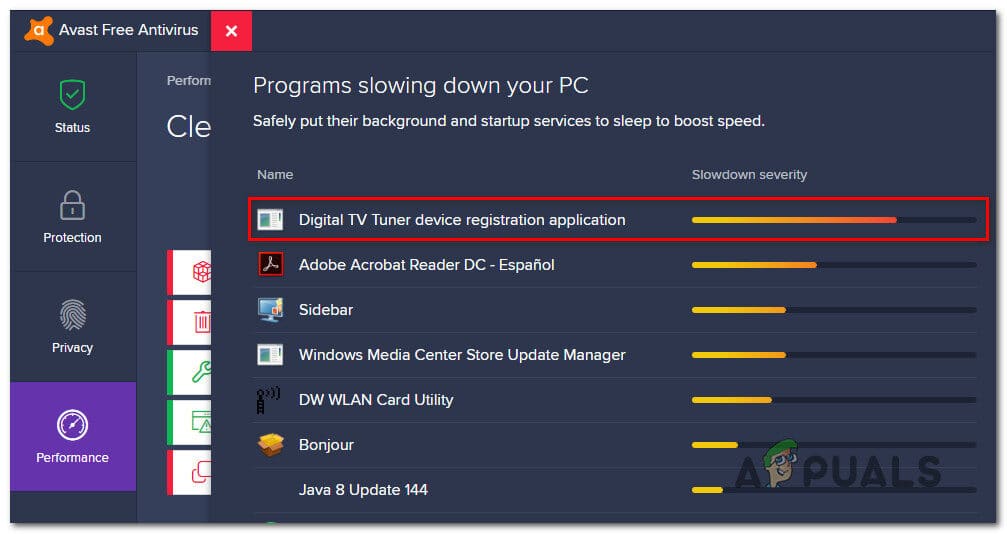
Naturellement, certaines personnes recherchent des moyens de gérer l'application d'enregistrement du dispositif de réglage de la télévision numérique., alors que certaines suites de sécurité signalent qu'il ralentit l'ordinateur d'un 70% ou plus.
dans le coin supérieur gauche pour revenir au menu précédent “Demande d'enregistrement de périphérique de tuner TV numérique”?
En termes générales, L'application Digital TV Tuner Device Registration est une tâche planifiée qui fait partie de Windows Media Center. Regardez les chaînes câblées numériques premium de votre fournisseur de câble directement depuis votre ordinateur.
Le processus d'enregistrement principal pour le périphérique tuner TV numérique est ehPrivJob.exe. Ce processus est utilisé pour numériser les tuners de câble numériques qui peuvent être connectés à un ordinateur.. Abréviation $ 0027 hein $ 0027 vient d'eHome et appartient à l'application d'enregistrement de périphérique de tuner TV numérique Windows Media Center.
L'application d'enregistrement du tuner TV numérique est-elle sûre ??
D'un point de vue sécuritaire, il n'y a aucune raison de supprimer la demande d'enregistrement de périphérique de tuner TV numérique ou le processus sous-jacent (ehPrivJob.exe).
Du point de vue des performances, supprimer l'application d'enregistrement de l'appareil tuner TV numérique est logique dans certaines situations. Bien que ehPrivJob.exe ne prendra certainement pas en charge avant la 70% de vos ressources système (Avast et certains autres antivirus sont un peu trompeurs dans le but d'augmenter les ventes d'un autre service), a certainement le potentiel de ralentir votre ordinateur. lorsque vous utilisez activement la fonction de syntonisation TV.
Notez que ehprivJob.exe est principalement connu pour affecter les temps de démarrage, aucune performance du système une fois la séquence de démarrage terminée.
Dois-je supprimer la demande d'enregistrement du tuner TV numérique?
Normalement, ehPrivé. exe n'utilisera pas assez de ressources système (au repos) pour que vous preniez la peine de chercher des moyens de l'enlever. Cependant, Dans certaines situations, l'exécutable ehPrivJob se bloque et s'exécute à pleine vitesse même lorsque l'ordinateur n'effectue aucune tâche de réglage de la télévision..
Dans les cas où ehPrivJob. exe plante vraiment sur votre ordinateur, vous pourriez finir par créer et stocker des fichiers volumineux sur votre SSD / HDD. Il est également connu pour créer des entrées de registre invalides qui peuvent finir par affecter les performances globales de votre ordinateur..
Supprimer ou non l'application d'enregistrement de l'appareil du tuner TV numérique, ça dépend vraiment de ce que tu fais avec ton ordinateur.
Si vous l'utilisez pour régler la télévision (vous regardez des chaînes de télévision sur votre PC via la fonction de syntonisation TV), la suppression de la demande d'enregistrement de périphérique tuner TV numérique n'est pas une bonne idée, car cela supprimera complètement cette fonctionnalité.
Si cela ne vous dérange pas de vous connecter à la télévision et que l'enquête ci-dessous révèle que ehPrivJob. exe consomme beaucoup de ressources système, donc le supprimer devient une option valide.
Enquêter sur ehPrivJob. exe pour usage intensif
Avant de vous guider tout au long du processus pour empêcher la demande d'enregistrement de périphérique de tuner TV numérique de consommer des ressources système, il est conseillé de confirmer que votre processus (ehPrivJob.exe) est vraiment responsable du ralentissement du système.
Il y a plusieurs façons de le faire, mais le plus simple est d'utiliser simplement le gestionnaire de tâches. Cet utilitaire vous permettra d'identifier les processus qui consomment de grandes quantités de ressources système et de vérifier si le processus derrière l'application d'enregistrement de périphérique de tuner TV numérique (ehPrivJob.exe) est parmi eux.
C'est ce que tu dois faire:
-
Ctrl + Changement + Touche Echap pour ouvrir le Gestionnaire des tâches.
-
Gestionnaire de tâches à l'intérieur, accédez à l'onglet Processus et recherchez une entrée appelée ehprivjob.exe ou Demande d'enregistrement de périphérique de tuner TV numérique.
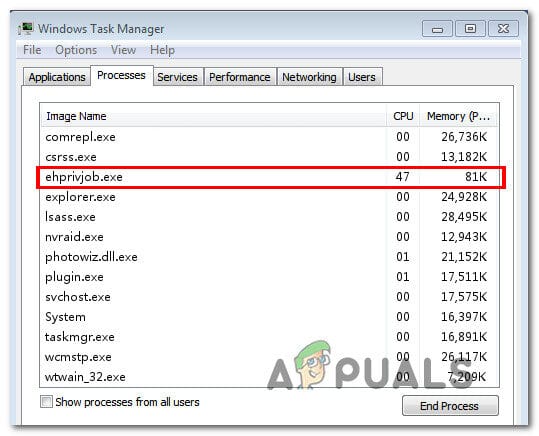
-
Ensuite, vérifier les ressources mémoire et CPU utilisées par ce processus. Si ce nombre est grand (consommer plus que 100 Mo de mémoire et plus de 10% de la capacité totale du processeur), vous devrez le désactiver pour améliorer les performances du système.
Comment puis-je supprimer la demande d'enregistrement pour le périphérique tuner TV numérique?
Si votre ordinateur est légitimement lent et que vous avez réussi à signaler que l'application de journal du périphérique tuner TV numérique est à l'origine des problèmes, il existe des moyens que vous pouvez utiliser pour gérer le processus.
Mais gardez à l'esprit que cela signifie que vous supprimez la capacité de l'équipement à agir comme un tuner TV et à diffuser vos chaînes de télévision.. Si vous n'êtes pas intéressé par cette fonctionnalité, Vous pouvez utiliser l'utilitaire Ajout/Suppression de programmes pour désactiver Windows Media Center à partir de la liste des fonctions Windows.
Voici un guide rapide sur la façon de procéder:
-
Appuyez sur la touche Windows + R pour ouvrir une boîte de dialogue Exécuter. Alors, scribe “appwiz.cpl” et appuyez sur Entrée pour ouvrir l'écran Programmes et fichiers.
-
Dans l'écran Programmes et fonctionnalités, cliquez sur Activer ou désactiver les fonctionnalités Windows dans le menu de gauche.
-
Attendez que le menu Fonctionnalités Windows Media soit complètement chargé, puis développez le menu déroulant associé aux fonctionnalités Windows Media et supprimez les deux points de contrôle associés au lecteur Windows Media et aux fonctionnalités Windows Media..
-
Cliquez sur Oui sur le message de confirmation.
-
Cliquez sur OK pour appliquer les modifications, puis attendez qu'ils postulent.
 Désinstallation du tuner TV numérique
Désinstallation du tuner TV numérique
Article similaire:
- Haut 10 Lecteurs IPTV pour Windows [2020]
- ⭐ Comment obtenir des comptes Fortnite gratuits avec Skins?
- Comment corriger le code d'erreur “WS-37403-7” et PlayStation 4?
- Le 5 meilleurs navigateurs pour Windows XP
- Comment désactiver Adobe AcroTray.exe au démarrage
- ⭐ Comment obtenir des codes RP gratuits dans League of Legends?






